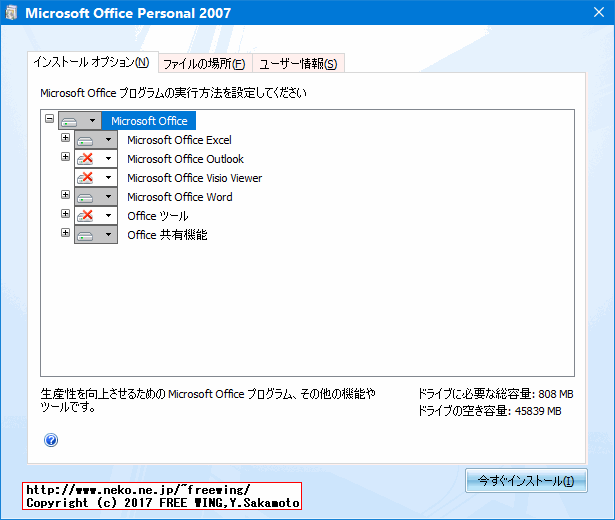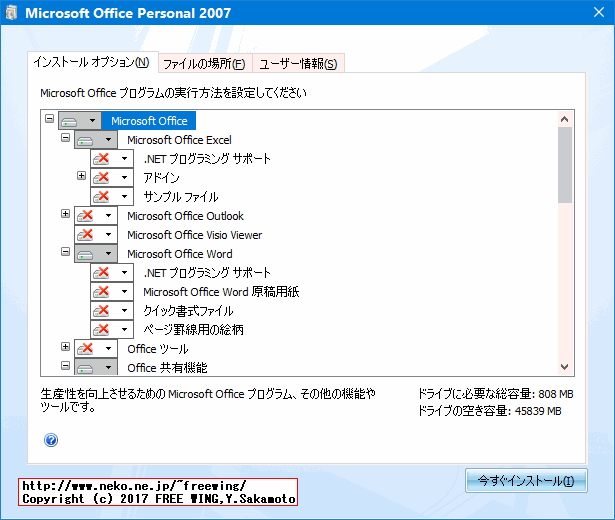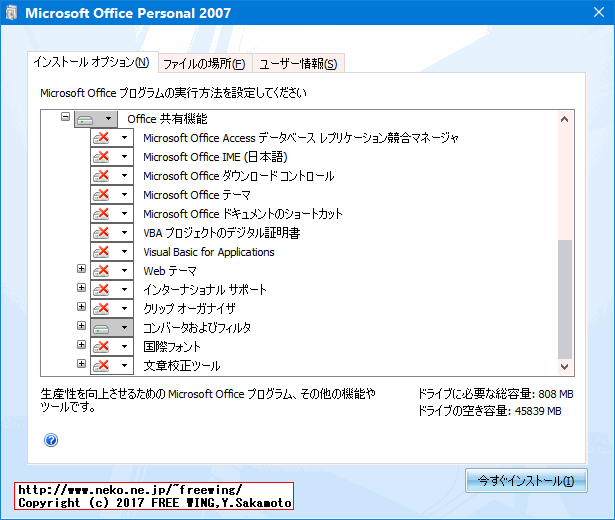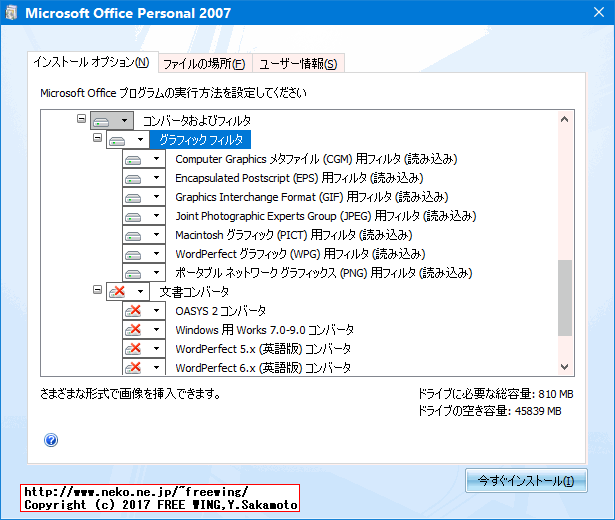・2017/09/14
 Microsoft Office 2007を無人インストール(自動インストール)する方法
Microsoft Office 2007を無人インストール(自動インストール)する方法
(インストールするコンポーネントを事前に設定する事で同一環境の構築が楽にできます MSオフィス 2007)
Tags: [Windows], [無人インストール]
● Microsoft Office 2007を全自動でインストールする方法
Microsoft Office 2007を無人インストールする方法
Office 2003 = OFFICE11
Office 2007 = OFFICE12 ★コレ!
Office 2010 = OFFICE14
Office 2013 = OFFICE15
Office 2016 = OFFICE16
●必要な物
・Microsoft Office 2007の CDメディア(ISOイメージファイル)
今回は Microsoft Office Personal 2007を使用します。
Office 2007 12.0.4518.1014 MSO 12.0.6514.500
Office 2007のカスタマイズには Office 2003の時の様なカスタマイズアプリのインストールは必要ありません。
設定ファイルの config.xmlをテキストエディタで編集すればカスタマイズ定義ファイルを作成できる様になりました。(ただし、逆に初心者には難しく感じるかも。)
● Microsoft Office 2007のカスタマイズ方法
インストールメディアの Personalr.WWディレクトリの config.xmlを編集します。
config.xmlの存在するディレクトリは Professioanalや Home等のエディションで異なりますが、そのエディション名前+.WWのディレクトリ名に存在します。
\Personalr.WW\config.xml
を編集できる様に適当にマイドキュメント等にコピーする。
config.xml
を編集する。
●素の状態の config.xmlファイルの中身(\Personalr.WW\config.xml)
<Configuration Product="Personalr">
<!-- <Display Level="full" CompletionNotice="yes" SuppressModal="no" AcceptEula="no" /> -->
<!-- <Logging Type="standard" Path="%temp%" Template="Microsoft Office Personal Setup(*).txt" /> -->
<!-- <PIDKEY Value="BCDFGHJKMPQRTVWXY2346789B" /> -->
<!-- <USERNAME Value="Customer" /> -->
<!-- <COMPANYNAME Value="MyCompany" /> -->
<!-- <INSTALLLOCATION Value="%programfiles%\Microsoft Office" /> -->
<!-- <LIS CACHEACTION="CacheOnly" /> -->
<!-- <SOURCELIST Value="\\server1\share\Office12;\\server2\share\Office12" /> -->
<!-- <DistributionPoint Location="\\server\share\Office12" /> -->
<!-- <OptionState Id="OptionID" State="absent" Children="force" /> -->
<!-- <Setting Id="Reboot" Value="IfNeeded" /> -->
<!-- <Command Path="msiexec.exe" Args="/i \\server\share\my.msi" QuietArg="/q" ChainPosition="after" Execute="install" /> -->
</Configuration>
●カスタマイズした config.xmlファイルの中身(UTF-8エンコード)
エクセルとワードのみインストールする内容になっています。
また、エクセルやワードに関しても不要な拡張機能はインストールしない様に設定しています。
<Configuration Product="Personalr">
<PIDKEY Value="AAAAABBBBBCCCCCDDDDDEEEEE" />
<!-- UTF-8 text encode -->
<USERNAME Value="ユーザー名" />
<USERINITIALS Value="ユーザー名イニシャル" />
<COMPANYNAME Value="会社名" />
<Logging Type="Verbose" Path="C:\TMP\" Template="Office_2007_log.txt" />
<Display Level="full" CompletionNotice="yes" SuppressModal="no" AcceptEula="yes" />
<OptionState Id="OneNoteFiles" State="absent" Children="force" />
<OptionState Id="OUTLOOKFiles" State="absent" Children="force" />
<OptionState Id="SHAREDFiles" State="absent" Children="force" />
<OptionState Id="ConvertersFiltersFile" State="absent" Children="force" />
<OptionState Id="GraphicsFiltersFile" State="Local" Children="force" />
<OptionState Id="TextConverters" State="absent" Children="force" />
<OptionState Id="TOOLSFiles" State="absent" Children="force" />
<OptionState Id="Visio64Files" State="absent" Children="force" />
<OptionState Id="VisioPreviewerFiles" State="absent" Children="force" />
<OptionState Id="Excel_PIA" State="absent" Children="force" />
<OptionState Id="ExcelAddinFiles" State="absent" Children="force" />
<OptionState Id="ExcelAddinHTMLFiles" State="absent" Children="force" />
<OptionState Id="ExcelSampleFiles" State="absent" Children="force" />
<OptionState Id="Word_PIA" State="absent" Children="force" />
<OptionState Id="WordBibliographyFiles" State="absent" Children="force" />
<OptionState Id="WORDBordersFiles" State="absent" Children="force" />
<OptionState Id="WORDDocumentTemplates" State="absent" Children="force" />
<OptionState Id="WordGenko" State="absent" Children="force" />
<OptionState Id="WordQuickFormatsFiles" State="absent" Children="force" />
<OptionState Id="WORDDocumentTemplates" State="absent" Children="force" />
<OptionState Id="VisioPreviewerIntl" State="absent" Children="force" />
</Configuration>
※ユーザー名や会社名に日本語を記述できます。
※テキストファイルの文字エンコードは UTF-8で保存しました。
OptionState Id=で対象のコンポーネントを指定して、
インストールする場合は State="Local"を、
インストールしない場合は State="absent"を指定します。
上記のカスタマイズファイルの場合は、Microsoft Office Personal 2007は下記の内容でインストールされます。
・Microsoft Office 2007を無人インストールのカスタマイズ内容

・Microsoft Office 2007を無人インストールのカスタマイズ内容

・Microsoft Office 2007を無人インストールのカスタマイズ内容

・Microsoft Office 2007を無人インストールのカスタマイズ内容

インストールメディアの
\Personalr.WW\setup.xml
のファイルにデフォルトのインストールの設定値が書いて有りますが、全部は網羅されていない感じです。
本当に細かく全部調べたい場合はインストールログを出力する設定にして一回ダミーでインストールして、そのログファイルの中身を確認します。
Logging箇所でログファイルの設定をしています。
インストールする場合は setup.exeに カスタム設定を記述した xmlファイルを指定します。
コマンドラインの引数で指定するのでコマンドラインでの実行が必要です。
指定例:
setup /config c:\tmp\customize_setup.xml
setup /?で setup.exeに指定できるオプションコマンドを確認できます。
PIDKEY Value="1234567890123456789012345"
でプロダクトキーを指定できます。
config.xmlの記述方法は下記に説明が有ります。
Config.xml を使用して、2007 Office system のサイレント インストールを構成する
Config.xml file in the 2007 Office system
Customize Office 2007 by using the Config.xml
● Microsoft Office 2007 SP3
2007 Office スイート SP3 および Office Language Pack 2007 SP3 について
Microsoft Office 2007 SP3
2007 Microsoft Office スイート Service Pack 3 (SP3)
office2007sp3-kb2526086-fullfile-ja-jp.exe /passive
公開日: 2011/10/25
Office 2007 12.0.4518.1014 MSO 12.0.6514.500
Office 2007 12.0.6611.1000 MSO 12.0.6607.1000
Office Language Pack 2007 SP3
Office Language Pack 2007 Service Pack 3 (KB2526086)
officelp2007sp3-kb2526086-fullfile-ja-jp.exe
公開日: 2011/10/25
インストールログから抜き出した OptionState Id=で指定するコンポーネントの名称の一覧。
インデントの階層が各項目の依存関係(親子関係)を表しています。
Final Option Tree:
AlwaysInstalled:local
Gimme_OnDemandData:local
ProductFiles:local
VSCommonPIAHidden:local
dummy_MSCOMCTL_PIA:local
dummy_Office_PIA:local
EXCELFiles:local
Excel_PIA:absent
ExcelAddinFiles:absent
ExcelAddInEuroToolFiles:absent
ExcelAddinHTMLFiles:absent
ExcelAddinATPFiles:absent
ExcelAddinEALabelPrintFiles:absent
ExcelAddinLookupFiles:absent
ExcelAddinSolverFiles:absent
ExcelAddinSumIfFiles:absent
ExcelHelpFiles:local
ExcelSampleFiles:absent
OneNoteFiles:absent
OUTLOOKFiles:absent
Outlook_PIA:absent
OutlookImportExportFiles:absent
OutlookDVExtensionsFiles:absent
OutlookDVAct3Files:absent
OutlookDVCsvDosFiles:absent
OutlookDVCsvWinFiles:absent
OutlookDVDbaseFiles:absent
OutlookDVOrg97Files:absent
OutlookDVPabFiles:absent
OutlookVBScript:absent
OutlookMessaging:absent
OutlookMAPI2:absent
OutlookMAPICONTAB2:absent
OutlookMAPIEMS2:absent
OutlookMAPILDAP2:absent
OutlookMAPIPST2:absent
OutlookAddIns:absent
OutlookAddIn_SPS:absent
OutlookAuxDsp:absent
OutlookOms:absent
OutlookHelpFiles:absent
OutlookStationeryFiles:absent
OutlookStationeryBasicFiles:absent
OutlookStationeryExtended:absent
OutlookTemplateFiles:absent
SHAREDFiles:local
AceRepl:absent
CAGFiles:absent
CAGCategoryFiles:absent
CAGCat10:absent
CAGCat10Clips:absent
CAGOffice10:absent
CAGOffice10Clips:absent
ConvertersFiltersFile:local
GraphicsFiltersFile:local
GraphicsFiltersCGMFiles:local
GraphicsFiltersEPSFiles:local
GraphicsFiltersGIFFiles:local
GraphicsFiltersJPEGFiles:local
GraphicsFiltersPICTFiles:local
GraphicsFiltersPNGFiles:local
GraphicsFiltersWPGFiles:local
TextConverters:absent
TCWorks7Files:absent
OasysWin345Files:absent
TCIchitaro78Files:absent
TCRecoverFiles:absent
TCWP5Files:absent
TCWP6Files:absent
InternationalSupportFiles:absent
InternationalSupportFiles_ArialUni:absent
InternationalSupportFiles_JPN:absent
OArt_DocTheme:absent
OfficeDigitalSFiles:absent
OsaNonBoot:absent
ProofingTools:absent
TranslationCore:absent
ProofingTools_1033:absent
FindAllWordFormsFiles_1033:absent
HyphenationFiles_1033:absent
OCR_1033:absent
SpellingAndGrammarFiles_1033:absent
ThesaurusFiles_1033:absent
ProofingTools_1041:absent
FindAllWordFormsFiles_1041:absent
SpellingAndGrammarFiles_1041:absent
OCR_1041:absent
TranslationFiles_1041:absent
TCDRegistration:absent
THEMESFiles:absent
ThemesAdditionalFiles:absent
ThemesTypicalFiles:absent
VBAFiles:absent
VBAHelpFiles:absent
WISPFiles:absent
IMEMain_1041:absent
OffproFonts:absent
FontsTypical:absent
TOOLSFiles:absent
DocServicesFiles:absent
Forms_PIA:absent
GRAPHFiles:absent
Graph_PIA:absent
GraphHelpFiles:absent
HTMLSourceEditing:absent
WebScripting:absent
WebDebugging:absent
MsInfoFiles:absent
MSOfficeDocumentImaging:absent
DocumentImagingUtils:absent
MSPPRTDRIVER:absent
MSPHELP:absent
MSTagPluginsFiles:absent
MetricConverter:absent
MSTagPluginBiblioFiles:absent
MSTagPluginDateFiles:absent
MSTagPluginNamesFiles:absent
OISFiles:absent
OSESupp:absent
LISTFiles:absent
WebDiscussFiles:absent
QueryFiles:absent
RefIEBarFiles:absent
SetLanguageFiles:absent
SetLanguageHelpFiles:absent
SmartTag_PIA:absent
WebDriveFiles:absent
EquationEditorFiles:absent
Visio64Files:absent
VisioPreviewerFiles:absent
WORDFiles:local
Word_PIA:absent
WordBibliographyFiles:absent
WORDBordersFiles:absent
WORDDocumentTemplates:absent
WordGenko:absent
WORDHelpFiles:local
WordQuickFormatsFiles:absent
WORDSharedFiles:absent
XDOCSEditorFiles:absent
WhiteRabbitHidden:absent
WISPHidden:absent
DCubeHidden:absent
ExcelXmlEditVerb64:absent
PPTXmlEditVerb64:absent
WAC_XmlEditVerb64EWD:absent
WAC_XmlEditVerb64FPAC:absent
WAC_XmlEditVerb64SPD:absent
WordXmlEditVerb64:absent
XDocsXmlEditVerb64:absent
VisioPreviewerIntl:absent
OfficeVBAHelpHidden:absent
● Microsoft Office Excel 2007で、シェイプの中のテキスト入力で小文字の yが入力できない
Caps LockがONの状態で小文字のyが打てない
オブジェクトにテキストの挿入を行う場合、Caps LockがONの状態で、Shiftキーを押しながらYボタンを押します。
すると、小文字の yではなく、]が出力されます。
解決方法、小文字の yをコピーして、入力したい場所にペーストする。
小文字の yでのみ発生する。
2020年現在も修正パッチ無し
どうやったらこんな「不可解」なバグが作れるの???
● Microsoft Office Excel 2007 以降のバージョンで行または列を追加するとファイルが破損する KB2874393
Excel 2007 以降のバージョンで行または列を追加するとファイルが破損する
Microsoft Office Excel 2007 以降のバージョンで、直線または矢印オブジェクトをセルの枠線上に配置し、その直ぐ下に行を追加、または直ぐ隣に列を追加して xlsx 形式で保存すると、次回ファイルを開くときに以下のメッセージが表示され、ファイルを開くことができません。
'<ファイル名>' には読み取れない内容が含まれています。このブックの内容を回復しますか ? ブックの発行元が信頼できる場合は、[はい] をクリックしてください。
このメッセージで [はい] をクリックすると、「読み取れなかった内容を修復または削除することにより、ファイルを開くことができました」という内容の ['<ファイル名>' の修復] ダイアログが表示され、シート上のすべてのオブジェクトが削除されます。
解決方法、Microsoft Office 2010以降でファイルを開いて保存する。
(Microsoft Office 2010以降では正常に開ける)
※ Excel 2013 でこの問題を解決するには、Office 2013 の Service Pack 1 をインストールします。
Description of Microsoft Office 2013 Service Pack 1 (SP1)
※ Excel 2010 でこの問題を解決するには、Excel 2010 の修正プログラム パッケージをインストールします。
Excel 2010 修正プログラム パッケージ (Excel x none.msp): 2013 年 10 月 8 日
Tags: [Windows], [無人インストール]
●関連するコンテンツ(この記事を読んだ人は、次の記事も読んでいます)

Microsoft Office 2019を無人インストール(自動インストール)する方法
インストールするコンポーネントを事前に設定する事で同一環境の構築が楽にできます MSオフィス 2019

Microsoft Office 2016を無人インストール(自動インストール)する方法
インストールするコンポーネントを事前に設定する事で同一環境の構築が楽にできます MSオフィス 2016

Microsoft Office 2013を無人インストール(自動インストール)する方法
インストールするコンポーネントを事前に設定する事で同一環境の構築が楽にできます MSオフィス 2013

Microsoft Office 2003を無人インストール(自動インストール)する方法
インストールするコンポーネントを事前に設定する事で同一環境の構築が楽にできます MSオフィス 2003

Microsoft Office 2000を無人インストール(自動インストール)する方法
インストールするコンポーネントも事前に設定する事で同一環境の構築が楽にできます

vLite Windows Vistaの不要なコンポーネントを削除する(Vista SP2版)
Vista SP2をインストール段階で省メモリ、省スペースに軽量化ができます

vLite Windows 7の不要なコンポーネントを削除する(Windows 7版)
Windows 7をインストール段階で省メモリ、省スペースに軽量化ができます

Windows2000 SP4適用+hotfix統合の完全自動インストールCDを作ろう
1枚のCDから複数のFDイメージを選択起動で究極無敵CD、他

Virtual PC 2004で複数のバージョンの開発環境を構築する
新バージョンの検証や保守用の旧バージョンの開発環境を独立して構築

Windows Server 2003 SP2をホストに使った RIS/WDSの構築
PXEブート対応の CDドライブの無い軽量ノートにネットワーク経由で Windowsがインストール可能
[HOME]
|
[BACK]
リンクフリー(連絡不要、ただしトップページ以外は Web構成の変更で移動する場合があります)
Copyright (c)
2017 FREE WING,Y.Sakamoto
Powered by 猫屋敷工房 & HTML Generator
http://www.neko.ne.jp/~freewing/software/microsoft_office_2007_unattend_auto_install/